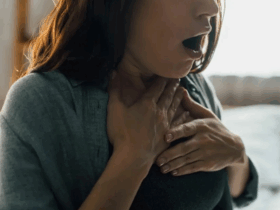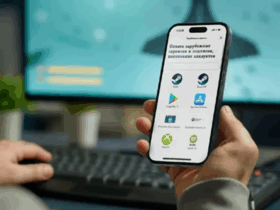Настроить прокси-сервер можно за несколько минут, следуя четким шагам. Перед началом убедитесь, что у вас есть все необходимые данные: IP-адрес, порт и, при необходимости, учетные данные для авторизации. Это позволит избежать ошибок и ускорит процесс настройки.
Первые шаги включают выбор подходящего программного обеспечения или встроенных средств операционной системы. Например, в Windows достаточно зайти в раздел сетевых настроек, выбрать «Прокси» и ввести требуемые параметры. В macOS используйте раздел «Сеть» и параметры прокси в настройках сети.
При настройке важно правильно указать все параметры, особенно адрес и порт. Если используются учетные данные, убедитесь, что они введены корректно и сохранили настройки. Не забудьте проверить работу соединения после завершения настройки, чтобы убедиться, что все работает правильно.
Настройка прокси в популярных веб-браузерах: пошаговая инструкция
В Mozilla Firefox откройте меню, выберите «Настройки» и перейдите к разделу «Общие». Пролистайте до раздела «Настройки сети» и нажмите «Настроить». Выберите «Ручная настройка прокси» и укажите IP-адрес и порт прокси-сервера. Для автоматической настройки можно использовать автоматический конфигурационный файл или автоматический обнаружитель прокси.
В браузере Microsoft Edge перейдите в меню настроек, выберите раздел «Конфиденциальность, поиск и услуги». В блоке «Службы» найдите «Настройки прокси» – это откроет системные параметры. Здесь включите использование прокси и введите адрес сервера и порт. После внесения изменений перезапустите браузер для применения настроек.
Для настройки в Safari откройте меню «Настройки», перейдите в раздел «Дополнения» и выберите вкладку «Прокси». В появившемся окне укажите параметры прокси-сервера для нужных протоколов или выберите автоматическую конфигурацию, указав URL файла PAC. После этого закройте настройки, чтобы изменения вступили в силу.
Обратите внимание, что в некоторых браузерах изменение настроек – это только часть процесса. После указания параметров рекомендуется проверить соединение через сайт, показывающий IP-адрес, чтобы убедиться, что прокси работает корректно. Также не забудьте сохранить все изменения и перезапустить браузер, чтобы новые настройки начали действовать.
Конфигурация прокси на компьютере: настройка системных параметров Windows и macOS
Для настройки прокси-сервера на Windows откройте меню «Пуск» и перейдите в раздел «Параметры» (значок шестеренки). Выберите «Сеть и Интернет», затем перейдите к вкладке «Прокси». В разделе «Настройка прокси вручную» активируйте переключатель «Использовать прокси-сервер» и укажите IP-адрес и порт сервера в соответствующих полях. Если требуется, введите исключения для определённых сайтов и устройств. После сохранения изменений параметры применятся автоматически, и соединение начнёт использовать указанный прокси. Не забудьте перезапустить браузеры или другие приложения, чтобы изменения вступили в силу.
На macOS откройте меню «Системные настройки» и выберите раздел «Сеть». В левом списке выберите активное подключение (Wi-Fi или Ethernet). Нажмите кнопку «Дополнительно» и перейдите во вкладку «Прокси». Здесь отметьте нужную опцию, например, «Web-прокси (HTTP)» или «Secure Web-прокси (HTTPS)». Введите IP-адрес и порт, предоставленные администратором или провайдером. Для авторизации укажите логин и пароль, если это необходимо. После внесения изменений нажмите «ОК» и «Применить». Эти настройки автоматически активируют использование прокси-сервера для всего системного трафика.
Обратите внимание: на обоих операционных системах рекомендуется проверять работу соединения с сервером, перейдя на специальные сервисы тестирования или попробовав открыть несколько сайтов. В случае возникновения проблем перепроверьте правильность введённых данных и статус сервера, а также убедитесь, что антивирусы и файерволлы не блокируют ваш новый сетевой маршрут.
Подключение к корпоративному прокси с аутентификацией: важные моменты и решения
Для успешного подключения к корпоративному прокси-серверу с аутентификацией необходимо правильно настроить параметры авторизации. Перед настройкой убедитесь, что у вас есть актуальные данные для входа: имя пользователя и пароль. Эти данные нужны для прохождения проверки через прокси.
Если вы используете системные настройки или браузеры, подготовьте следующий список данных:
- Адрес прокси-сервера, например, proxy.company.com или 10.0.0.1
- Порт, используемый для соединения – обычно 8080, 3128 или другой, определённый IT-службой
- Имя пользователя и пароль для аутентификации
При настройке параметров убедитесь, что выбран режим проверки подлинности, поддерживаемый прокси-сервером, например, базовая аутентификация или NTLM. Некоторые системы требуют указания метода аутентификации вручную. В настройках прокси-сервера в браузере или системе укажите нужные данные, выбрав соответствующий тип подтверждения.
Для автоматизации авторизации часто используют файлы конфигурации или специальные инструменты, такие как прокси-автоматические конфигурационные скрипты (PAC-файлы). Они позволяют определить правила для автоматической передачи данных аутентификации при подключении.
Обратите внимание, что при использовании прокси с аутентификацией необходимо заботиться о безопасности данных: храните пароли в надежных менеджерах паролей и избегайте их прямого хранения в настройках без шифрования. Если доступ к настройкам ограничен, обратитесь за помощью в IT-отдел для правильной настройки.
В случаях, когда автоматическая авторизация вызывает проблемы (например, браузер запрашивает повторную авторизацию или не пропускает логин/пароль), попробуйте реализовать авторизацию через встроенные инструменты операционной системы или используйте расширения, поддерживающие работу с прокси и авторизацией. Это обеспечит более стабильное соединение и снизит риск возникновения ошибок.
Итак, правильная настройка аутентификации – залог стабильной работы через корпоративный прокси. Используйте актуальные данные, поддерживайте безопасность и проверяйте настройки на тестовом устройстве. Так вы обеспечите надежное соединение без лишних преград и сбоев.